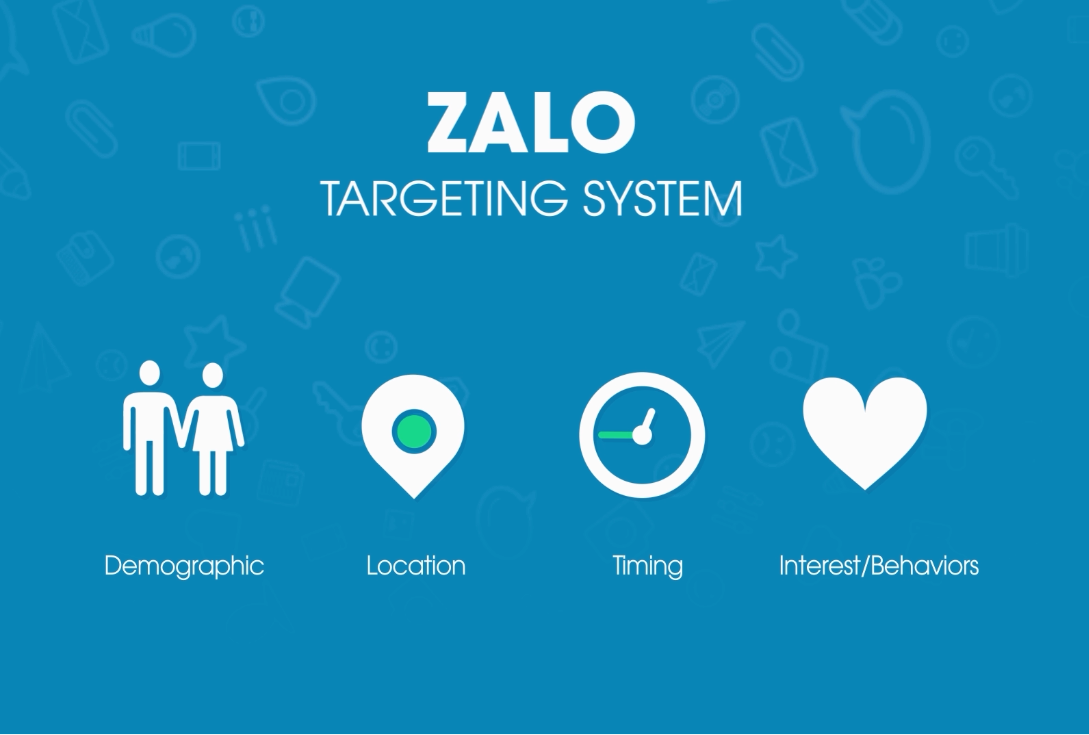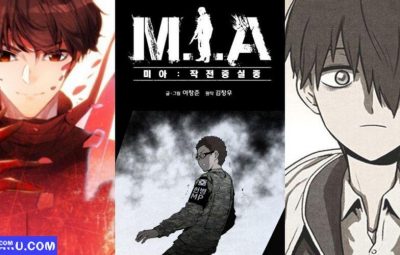Bạn đã biết cách đăng nhập Zalo trên máy tính chưa? Bên cạnh sử dụng Zalo trên điện thoại, bạn cũng có thể đăng nhập Zalo trên máy tính và sử dụng đầy đủ những tiện ích tương tự như trên điện thoại

Hướng dẫn đăng nhập Zalo trên máy tính bằng phần mềm
Để có thể đăng nhập Zalo trên máy tính, trước tiên bạn cần tải phần mềm Zalo về máy tính của bạn. Sau khi cài đặt thành công, Zalo sẽ đưa ra cho bạn 2 sự lựa chọn là đăng nhập bằng mã QR hoặc Đăng nhập bằng mã kích hoạt. Bạn chọn cách nào cũng được.
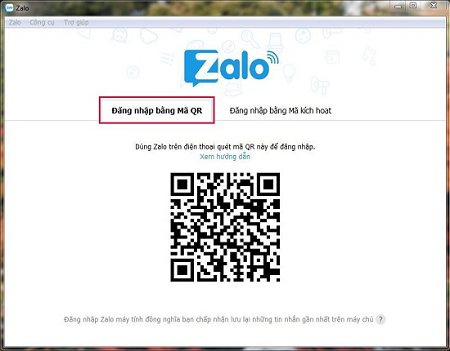
Bước tiếp theo, bạn cần mở ứng dụng Zalo được cài đặt trên điện thoại của bạn và đăng nhập vào tài khoản. Trong ứng dụng, bạn tìm đến biểu tượng dấu ba chấp ở góc trên cùng bên phải màn hình điện thoại di dộng (nếu dùng thiết bị iOS thì dấu ba chấm nằm ở góc cuối bên phải màn hình). Chọn mục Quét mã QR. Tiếp đến, bạn chọn mục Quét ảnh có sẵn rồi hướng camera điện thoại về mã QR code ở phần mềm Zalo trên máy tính. Sau khi quét mã QR thành công, trên điện thoại sẽ hiện cửa số xác nhận đăng nhập. Bạn chọn nút Có. Đợi một chút để Zalo đăng nhập trên máy tính. Lúc này điện thoại của bạn cũng nhận được thông báo đăng nhập thành công trên thiết bị PC. Vậy là bạn đã hoàn tất đăng nhập Zalo trên máy tính.
Hướng dẫn đăng nhập Zalo trên máy tính trực tuyến bằng trình duyệt web
Đầu tiên, hãy mở cửa sổ trình duyệt, truy cập vào địa chỉ https://zalo.me/pc, nhấp vào mục WEB. Có 3 cách để đăng nhập Zalo trên máy tính bằng trình duyệt web:
- Đăng nhập Zalo trên máy tính bằng cách thông thường: chỉ cần nhập số điện thoại và mật khẩu.
- Đăng nhập Zalo trên máy tính bằng cách quét mã QR đã hướng dẫn ở trên.
- Đăng nhập Zalo trên máy tính không cần quét mã bằng cách gửi yêu cầu đăng nhập và xác nhận qua số điện thoại.
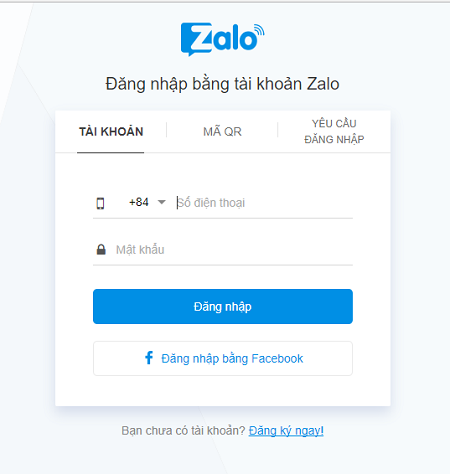
Bạn chỉ cần chọn 1 trong 3 cách trên, cách nào thuận tiện với bạn nhất và thực hiện tuần tự từng bước. Như vậy là bạn đã đăng nhập Zalo trên máy tính thành công và có thể sử dụng được ngay.
Hướng dẫn đăng nhập 2 nick Zalo trên máy tính
Trong trường hợp bạn có nhiều hơn 1 nick Zalo để dùng vào các mục đích khác nhau, bạn vẫn có thể đăng nhập 2 tài khoản Zalo trên máy tính bằng cách sử dụng Add-on All in one. Để thực hiện cách này, trước tiên bạn cần cài đặt Add-on All in one cho trình duyệt web của mình. Sau khi download Add-on thành công, hãy giải nén tệp tin vừa được tải về máy. Sau đó bạn vào trình duyệt Chrome. Tại thanh địa chỉ, nhập vào chrome://extensions/. Tiếp đến bật chết độ dành cho nhà phát triển.
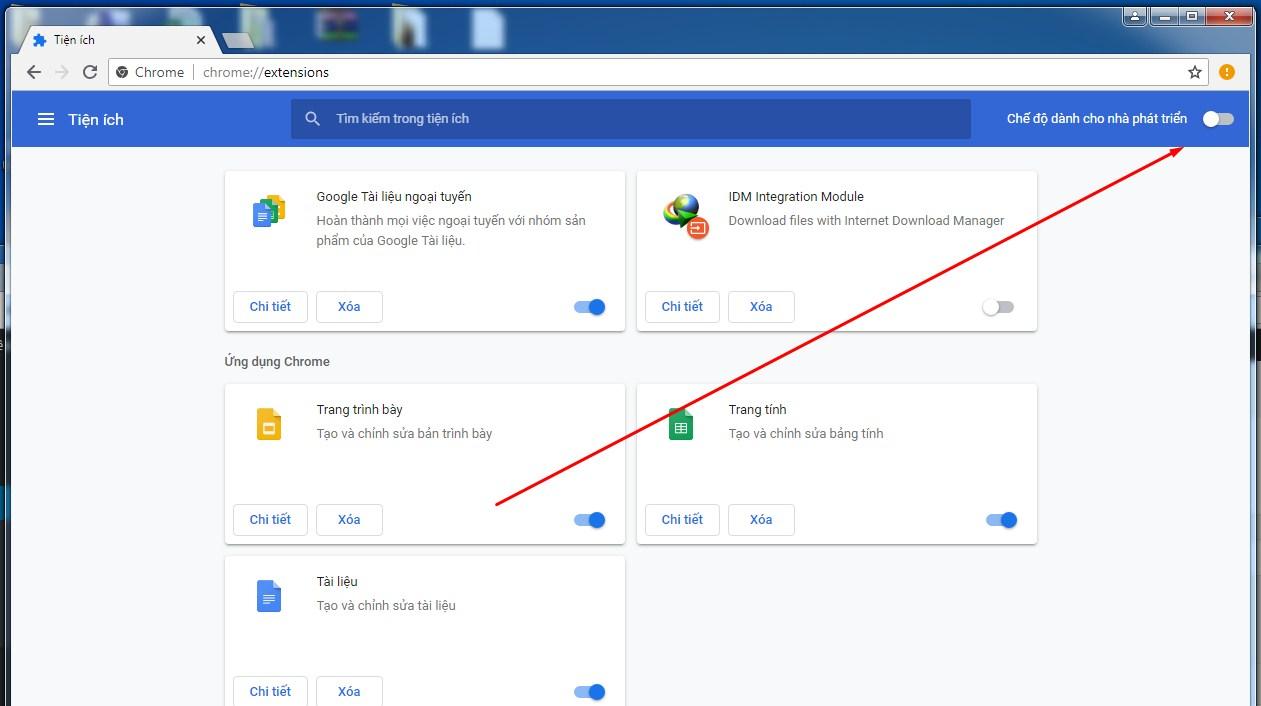
Chọn mục Tải tiện ích đã giải nén.
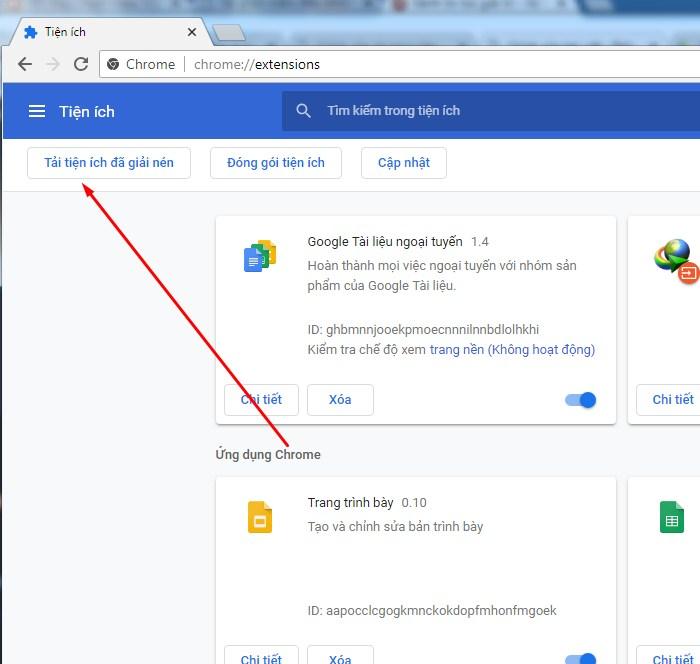
Tìm thư mục vừa giải nén và ấn Ok để bắt đầu cài đặt.
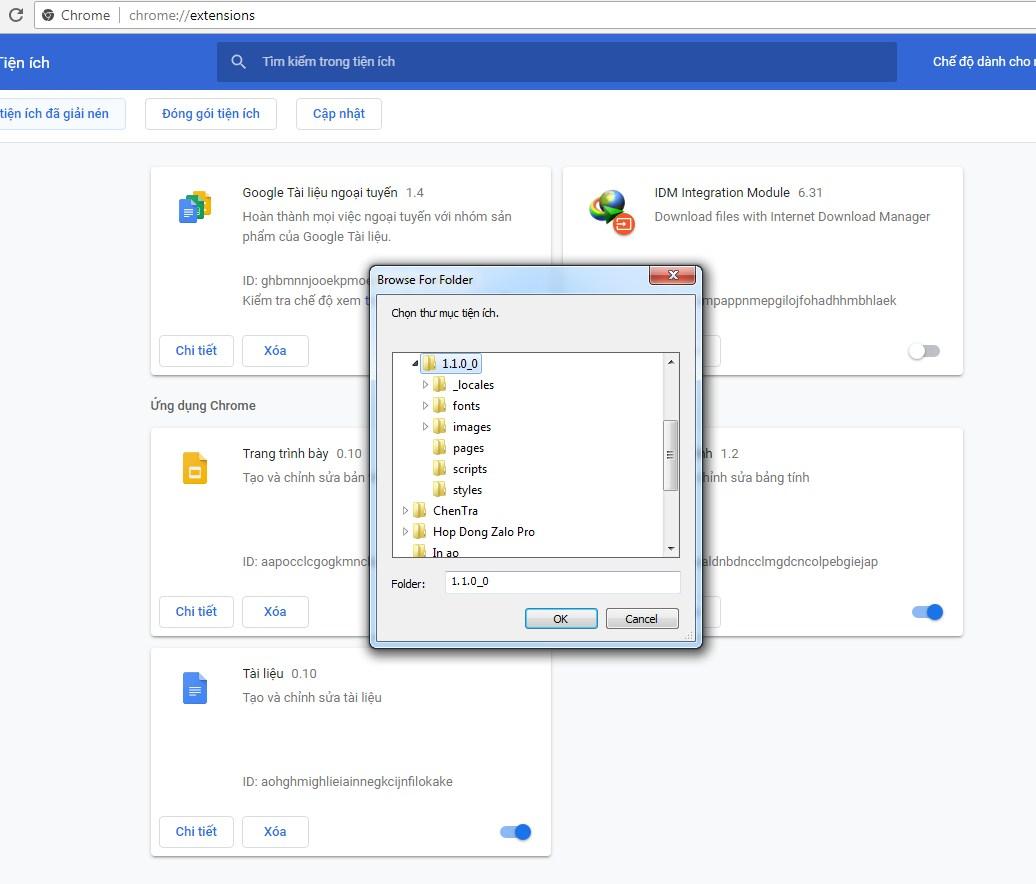
Trên thanh địa chỉ, gõ chrome://apps/ để truy cập vào quản lí ứng dụng. Sau đó bạn click vào biểu tượng All in one Messenger.
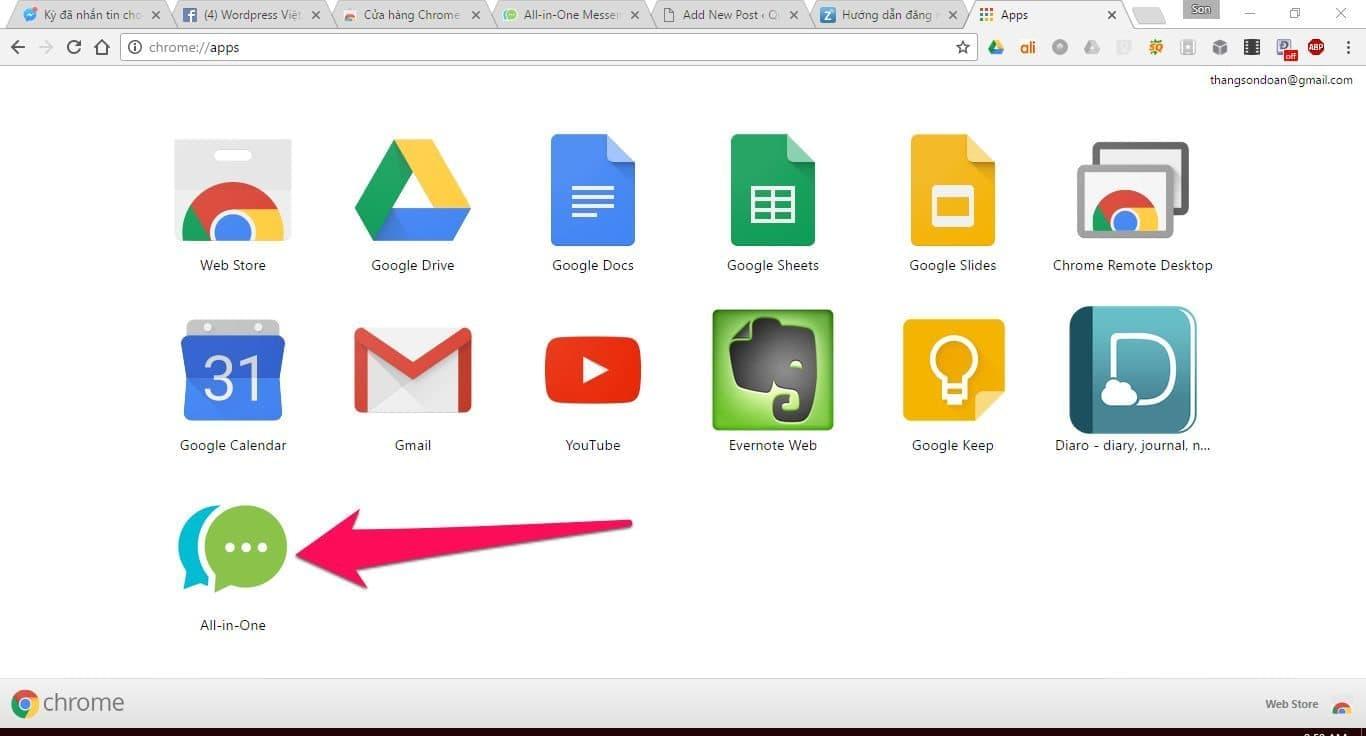
Lúc này, All in one Messenger đã được bật. Tìm icon Zalo trong số danh sách dịch vụ được cung cấp và nhập tài khoản Zalo. Sau đó, click vào chữ Add Zalo.
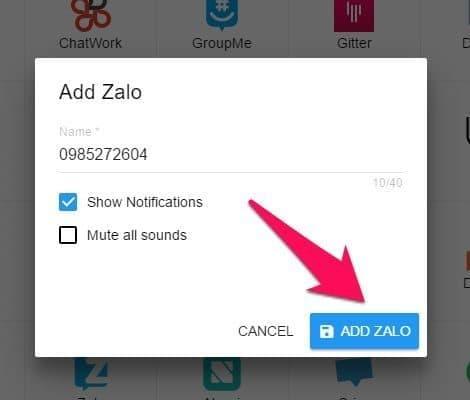
Tiếp đến, bạn chọn mục Tài khoản để đăng nhập Zalo trên máy tính bằng số điện thoại và mật khẩu.
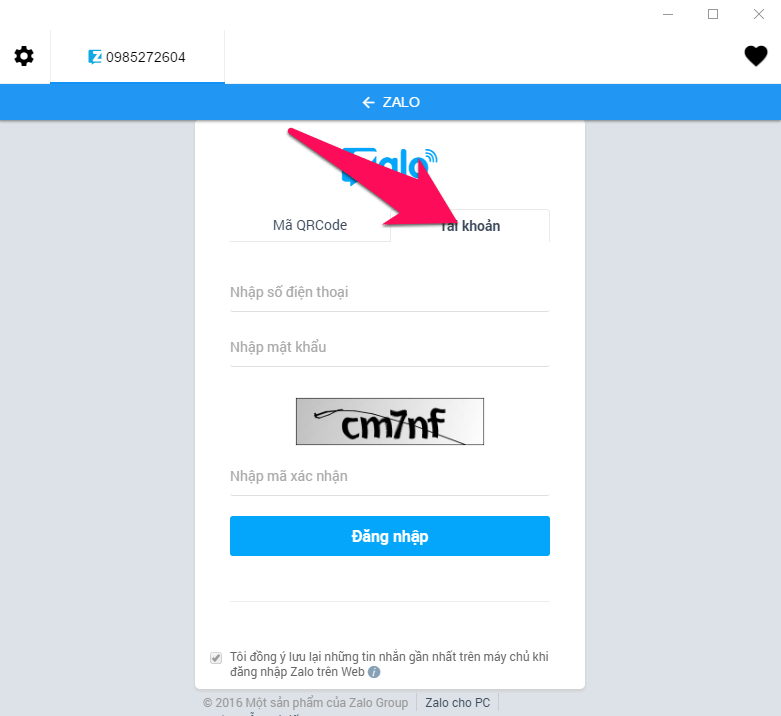
Sau khi thực hiện bước trên, Zalo sẽ yêu cầu người dùng xác minh tài khoản cho lần đăng nhập trên thiết bị mới. Bạn chỉ cần xác minh theo yêu cầu được đưa ra.
Để đăng nhập 2 tài khoản Zalo trên máy tính, bạn làm như sau. Tại giao điện ứng dụng, click vào biểu tượng bánh răng cưa và thêm tài khoản khác lần lượt theo các bước trên.
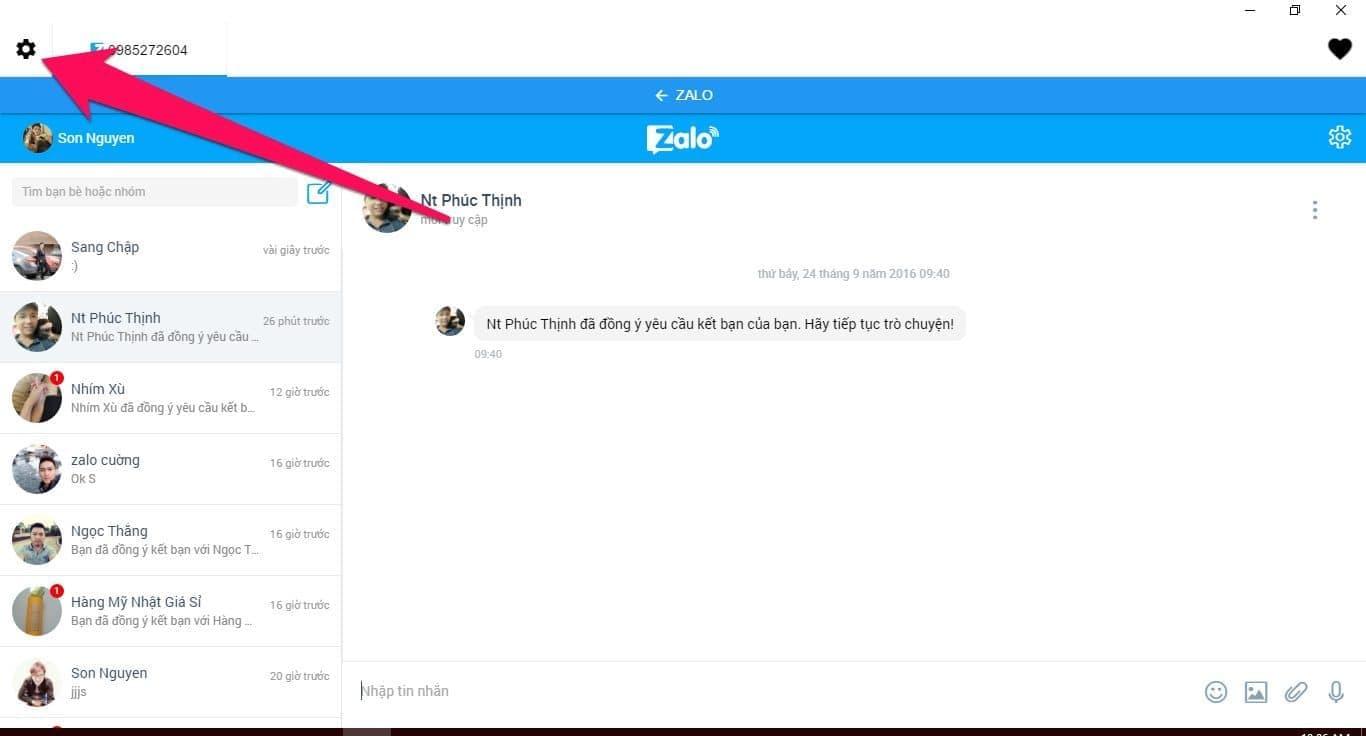
Như vậy là bạn đã hoàn tất đăng nhập Zalo trên máy tính nhiều nick cùng lúc. Chúc các bạn thành công!
=> Cách rút gọn link Google để chia sẻ nhanh chóng